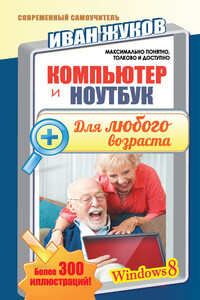1. Если вы купили новый ноутбук с новой батареей, то ее, как говорят специалисты, нужно «раскачать». Делается это следующим образом:
• длительно заряжаем батарею – до суток;
• разряжаем батарею до конца, то есть включаем устройство и оставляем его, пока батарея не разрядится (до 5-10 %, но не сильнее! [1] ) и ноутбук не выключится;
• повторяем процедуру до пяти раз, чтобы установилась полная емкость аккумулятора, позволяющая использовать его ресурс полностью. Затем заряжаем аккумулятор по мере надобности.
Внимательно отнеситесь к первому включению ноутбука. Сначала хотя бы немного подзарядите аккумулятор, потом произведите включение. Так вы защитите адаптер питания.
2. Нельзя допускать полной (меньше 5 %) разрядки аккумуляторной батареи.
3. Батарея разряжается, даже если она хранится отдельно от ноутбука.
4. Если батарею оставить в разряженном состоянии на 2 недели и более, как правило, происходит необратимый процесс: батарея будет держать заряд все меньше и меньше времени и в результате выйдет из строя.
5. Заряжать батарею нужно только в ноутбуках или специально предусмотренных для этого стандартных зарядных устройствах. Ни в коем случае не пытайтесь самостоятельно разбирать ее и заряжать отдельные элементы.
6. Если батарея не заряжается в течение 24 часов – она неисправна. В этом случае батарею нужно обязательно извлечь из ноутбука, чтобы не причинить ему вреда.
Список терминов, которые вам потребуются при знакомстве с этим разделом
Bluetooth – канал, который позволяет установить беспроводную связь между устройствами на расстоянии около 10 метров. В отличие от инфракрасного порта, вам не нужно направлять устройства прямо друг на друга – они могут находиться даже в разных помещениях.
VGA-порт – разъем, который служит для подключения внешнего монитора.
S-video-порт – для подключения к телевизору или проектору;
Буфер обмена – место (на диске, дискете, флэшке и пр.), куда копируется (или вырезается и складывается) информация для последующей быстрой вставки.
Веб-страница – гипертекст (то есть несколько текстов, соединенных между собой логическими связями и ссылками). Веб-страница может содержать ссылки для быстрого перехода на другие страницы, а также изображения и медиа-файлы, например, звуковые файлы и видео, и т. д. Программа, которая находит и показывает вам веб-страницу, называется веб-браузер.
Внешние (съемные) носители информации – память на сменных носителях (лазерные диски, USB-накопитель (флешка), различные карты памяти).
Значок (пиктограмма, иконка) – маленькая картинка, которая графически представляет программу, документ или папку для хранения объектов с соответствующими подписями.
Индикатор работы – датчик, отображающий стабильность работы той или иной системы компьютера;
Инфракрасный порт – устройство, которое позволяет создать устойчивое беспроводное соединение между компьютером и другими устройствами.
Каталог – это поименованный раздел диска, содержащий папки и файлы.
Кнопка – квадрат или прямоугольник с надписью или рисунком. Кнопки есть на панели инструментов, с их помощью вы задаете различные команды.
Контекстное меню – меню, открывающееся при нажатии правой кнопки мыши. Если навести мышку на какой-либо объект и нажать правую кнопку мыши, появится список действий, которые вы сможете сделать с этим объектом.
Меню – список команд, при помощи которых вы будете управлять программой, работать. В системе Windows команды объединяют в группы. Например, в меню Файл будут команды, помогающие открыть, закрыть, сохранить, распечатать документ. Меню Файл присутствует в любой программе Windows.
Окно – часть рабочего стола (небольшая или весь рабочий стол), в которой происходит работа с программой. Окно можно сравнить с фильмом, который идет по телевизору. Но в компьютере одновременно показывают несколько фильмов (программ). Какие-то «фильмы» можно смотреть во весь экран, какие-то в пол-экрана, а какие-то «свернуть». Щелчком мыши вы можете вызвать любой фильм (программу) и запустить ее в своем окне. Именно «окна» совершили прорыв в освоении компьютеров. Поэтому самая популярная компьютерная оболочка и называется Windows («Окна», англ.). Окно программы, с которой вы работаете, будет активным, остальные находятся в режиме ожидания.